Hola, en este video aprenderemos a actualizar los costos de un producto o ingrediente en el inventario
Paso 1: Acceder al Módulo de Inventario
- Dirígete al módulo de inventario desde el menú principal
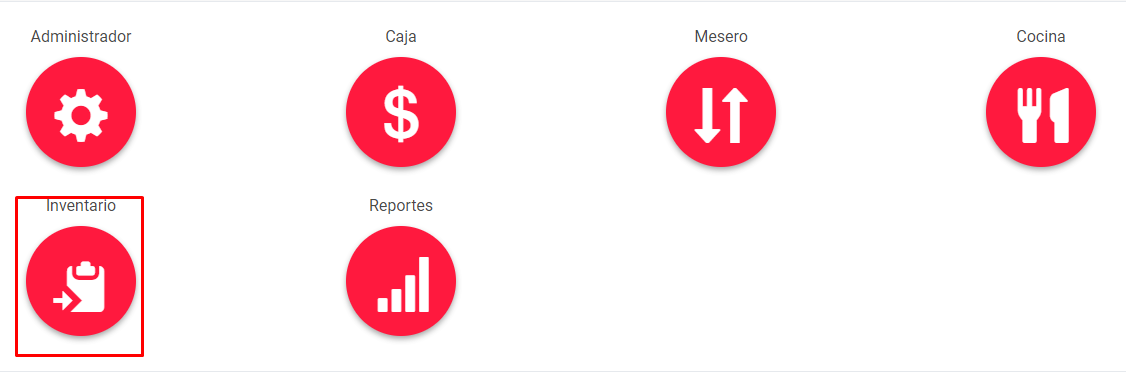
selecciona la opción "Más opciones".

Paso 2: Actualizar Costos de Inventario
- Busca y selecciona la opción "Actualizar Costos de Inventario".

- Se abrirá una lista de todos los ingredientes con el estado de sus costos, mostrados en rojo si no están actualizados y en verde si lo están.
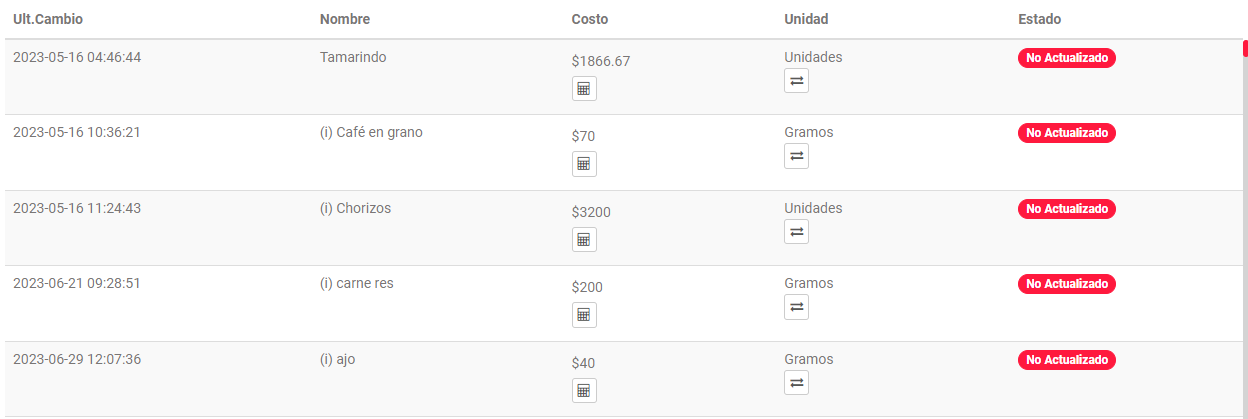
Paso 3: Actualizar Costo de un Producto
- Haz clic en el botón correspondiente en la columna de "Costo" del ingrediente que deseas actualizar.
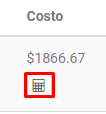
- Se abrirá un cuadro de diálogo donde podrás ingresar los detalles de la actualización.
Paso 4: Ingresar los Detalles de la Actualización
- Selecciona la unidad en la que agregarás el costo del producto.

- Ingresa la cantidad y el total que te costaría la compra actual del producto o ingrediente.

- Por ejemplo, si una botella de agua cuesta 2000, ingresa este valor y confirma.

Paso 5: Actualizar el Costo de Otros Productos
- Repite el proceso para otros productos que necesites actualizar.
- Para productos cuyo costo no sea fácilmente divisible, como el vinagre por mililitro, ingresa una cantidad que te permita calcular su costo de manera más sencilla, como 1000 mililitros por 19000 pesos.

Paso 6: Confirmar la Actualización
- Una vez ingresados los nuevos costos, confirma los cambios.
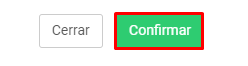
- El sistema actualizará automáticamente el costo del producto en función de la cantidad ingresada y mostrará el nuevo costo en el inventario.

Siguiendo estos pasos, podrás actualizar fácilmente los costos de los productos e ingredientes en el inventario.
Este manual viene acompañado de un *Video Tutorial* 🎥 que explica cada paso de manera detallada. Si deseas explorar más a fondo, ¡echa un vistazo al siguiente enlace!
👇👇
https://www.youtube.com/watch?v=xUH_ia-yXxY&list=PL7E33_rPElFrsxSp-ijdSaXLN_zjr6l4c&index=10&pp=iAQB
